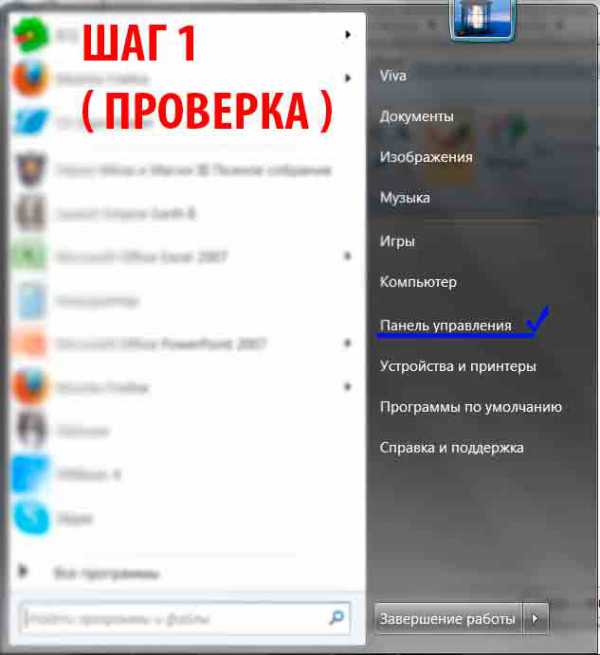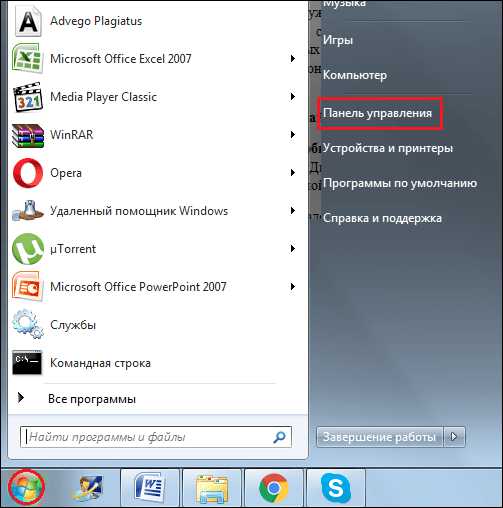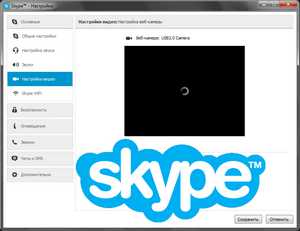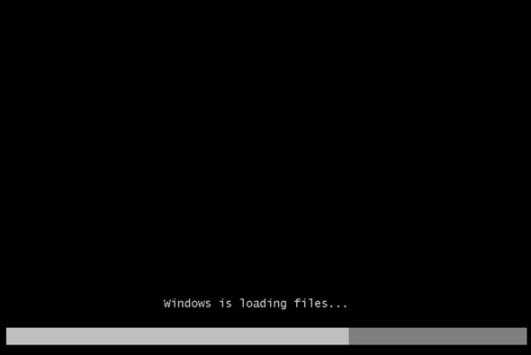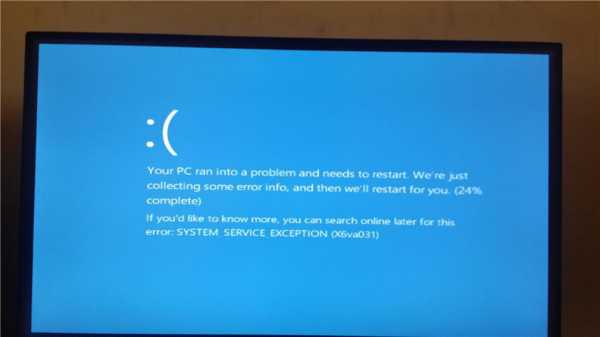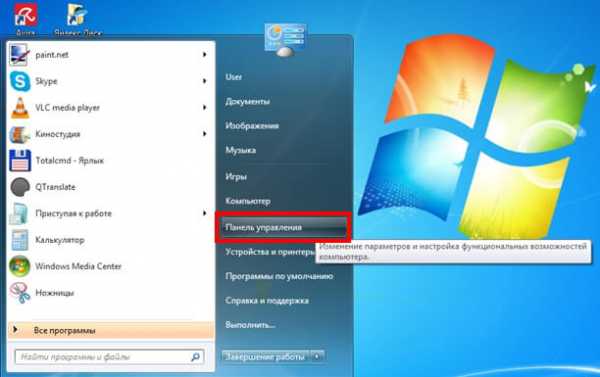Как сделать установочный диск windows 7
Как сделать установочный (загрузочный) диск windows 7
 Здравствуйте Друзья! В этой статье разберемся как сделать установочный диск windows 7. Основное назначение установочного или загрузочного диска это установка с него операционной системы. Так же с его помощью можно сбросить пароль администратора который вы забыли или который забыли вам сообщить. Установочный диск windows 7 частенько используется нами при восстановлении загрузки системы после клонирования диска или раздела.
Здравствуйте Друзья! В этой статье разберемся как сделать установочный диск windows 7. Основное назначение установочного или загрузочного диска это установка с него операционной системы. Так же с его помощью можно сбросить пароль администратора который вы забыли или который забыли вам сообщить. Установочный диск windows 7 частенько используется нами при восстановлении загрузки системы после клонирования диска или раздела.
Установочный диск windows 7 так же поможет нам зайти в среду windows PE из которой можно откатиться на любую точку восстановления или использовать заранее созданный образ системы. Это сработает если у вас включена защита системы. В общем загрузочный или установочный диск может здорово облегчить жизнь, поэтому нам нужно знать как его создавать.
Скачивание образа диска windows 7
При создании установочного диска нам понадобиться образ последнего. Самый простой способ достать его — скачать. Дальше расскажу как и где я качаю образы дисков. Можно использовать любые сборки скачанные с удобных вами мест (о последних поделитесь пожалуйста в комментариях).
Мне нравятся сборки от Idimm. Но качать их с приведенного сайта никаких нервов не хватит. Поэтому качаю их с торрента. Например здесь или с любого другого торрент-трекера (найти можно поиском). То есть я захожу на сайт
idimm72.ucoz.net
и смотрю свежую сборку windows 7. Затем ищу ее на трекерах.
Как качать с торрент-трекеров можно прочитать и посмотреть тут.
А теперь самое главное. Проверка контрольных сумм или хеша скачанного образа. Это важно делать, чтобы потом не возникало вопросов типа «Почему у меня система не устанавливается». Это необходимо чтобы мы были уверены, что скачали то, что выкладывал автор сборки.
Для windows 7 Ultimate SP1 IDimm Edition v.17.14 x86/x64
MD5 — суммы:
32-Bit: ISO: F5F51A544E3752B60D67D87A8AC82864 RAR: FE1A0883B74027C5C21332A3E2C83AA8
64-Bit:
ISO: EA5FE564086214FCCF953354E40CE7C3RAR: D2AEDB453BE924875718D3376614EE59
YouPK.ru
Как сделать установочный (загрузочный) диск windows 7
Здравствуйте читатели блога компании КомСервис (г. Набережные Челны)! В этой статье разберемся как сделать установочный диск windows 7. Основное назначение установочного или загрузочного диска это установка с него операционной системы. Так же с его помощью можно сбросить пароль администратора который вы забыли или который забыли вам сообщить. Установочный диск windows 7 частенько используется нами при восстановлении загрузки системы после клонирования диска или раздела.
Установочный диск windows 7 так же поможет нам зайти в среду windows PE из которой можно откатиться на любую точку восстановления или использовать заранее созданный образ системы. Это сработает если у вас включена защита системы. В общем загрузочный или установочный диск может здорово облегчить жизнь, поэтому нам нужно знать как его создавать.
Структура статьи
Заключение
1. Скачивание образа диска windows 7
При создании установочного диска нам понадобиться образ последнего. Самый простой способ достать его — скачать. Дальше расскажу как и где я качаю образы дисков. Можно использовать любые сборки скачанные с удобных вами мест (о последних поделитесь пожалуйста в комментариях).
Мне нравятся сборки от Idimm. Но качать их с приведенного сайта никаких нервов не хватит. Поэтому качаю их с торрента. Например здесь или с любого другого торрент-трекера (найти можно поиском). То есть я захожу на сайт
idimm72.ucoz.net
и смотрю свежую сборку windows 7. Затем ищу ее на трекерах.
Как качать с торрент-трекеров можно прочитать и посмотреть тут.
А теперь самое главное. Проверка контрольных сумм или хеша скачанного образа. Это важно делать, чтобы потом не возникало вопросов типа «Почему у меня система не устанавливается». Это необходимо чтобы мы были уверены, что скачали то, что выкладывал автор сборки.
Для windows 7 Ultimate SP1 IDimm Edition v.17.14 x86/x64
MD5 — суммы:
32-Bit:
ISO: F5F51A544E3752B60D67D87A8AC82864
RAR: FE1A0883B74027C5C21332A3E2C83AA8
64-Bit:
ISO: EA5FE564086214FCCF953354E40CE7C3
RAR: D2AEDB453BE924875718D3376614EE59
Если вы будете качать с торрента, то скорее всего у вас образ будет в виде ISO файла. Используйте соответствующую хеш-сумму.
Можно проверить контрольную сумму с помощью MD5 File Checker.
Жмем «Обзор…» для выбора образа. Жмем «Рассчитать» для получения контрольной суммы. Копируем сумму которую дал автор сборки, вставляем ее в соответствующее поле и жмем «Проверить»
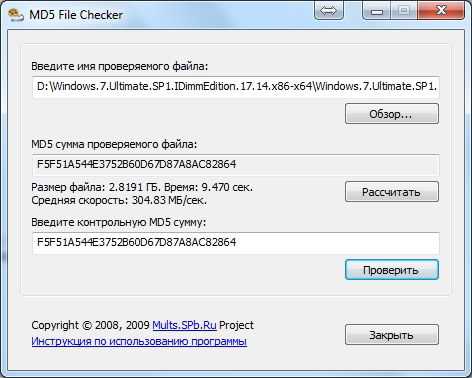
Если контрольные суммы совпали — файл не поврежден
Можно смело создавать установочный диск windows 7.
Как и где скачать оригинальный образ windows 7 можно прочитать и посмотреть здесь.
2. Делаем установочный диск windows 7 с помощью встроенных средств
Образ у нас скачан. Контрольные суммы совпали.
Вставляем чистый DVD-R или перезаписываемый DVD-RW диск в привод.
Я буду использовать перезаписываемый DVD-RW диск. Сначала вытру всю информацию которая была на диске. Жмем правой кнопкой на DVD-RW диске в окошке Компьютер или проводнике и выбирать Стереть этот диск
Нас предупреждают, что все данные с диска будут удалены. Жмем Далее
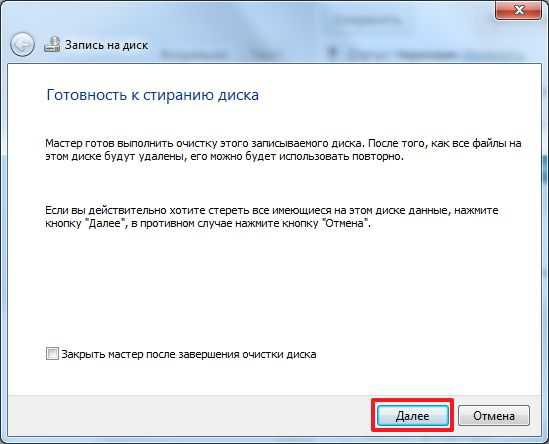
Ждем пару минут
Диск стерт. Жмем Готово
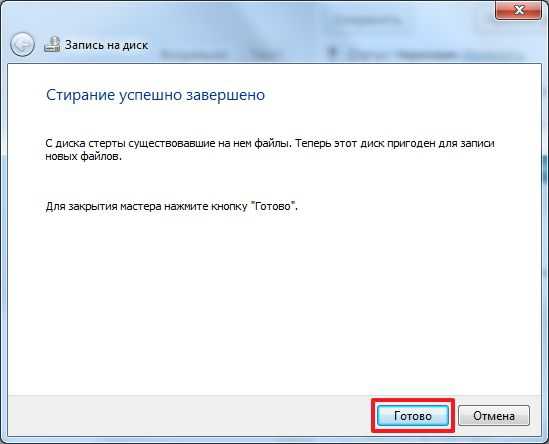
Диск готов. Дважды кликаем левой мышкой по скачанному образу. Обычно (если вы не устанавливали программ для работы с образами) откроется Средство записи дисков windows. Если же выходит окошко «Не удалось открыть файл». Жмем «Выбор программы из списка установленных программ» и ОК
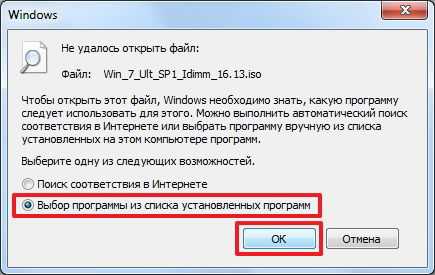
Выбираем Средство записи образов дисков windows и жмем ОК
Откроется средство записи образов дисков windows. Из выпадающего списка выбираете Устройство записи — Ваш пишущий привод. Если у вас один пишущий привод, ничего не трогайте от выберется автоматически. Ставите галочку Проверить диск после записи и жмем Записать

Ждете окончания записи

При проверке диска у меня вылезла ошибка. Жму еще раз Записать

Подтверждаю удаление всех данных с диска.
Ждем Снова ошибка.
С 3-й попытки на 2-ом диске получилось записать образ.
Жмем Закрыть

Установочный диск windows 7 готов к использованию.
3.Делаем загрузочный диск windows 7 с помощью windows 7 USB/DVD Download Tool
Для создания загрузочных или установочных дисков Microsoft создала простую утилиту — windows 7 USB/DVD Download Tool. Переходим по ссылке и скачиваем ее
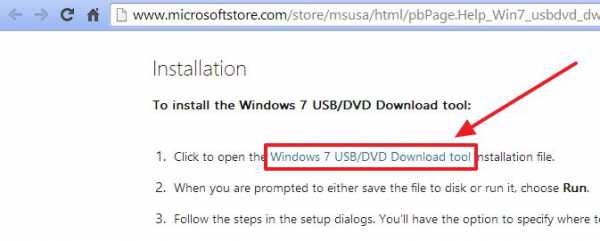
Запускаем скачанный файл (картинка с браузера Google Chrome)
В окошке Предупреждение системы безопасности жмем Запустить
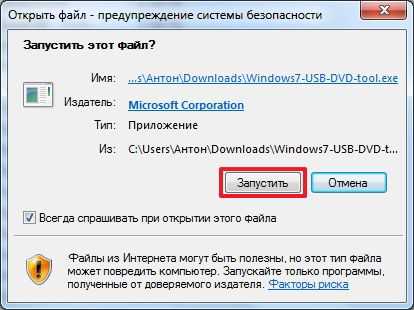
Запустится установка. Жмем Next
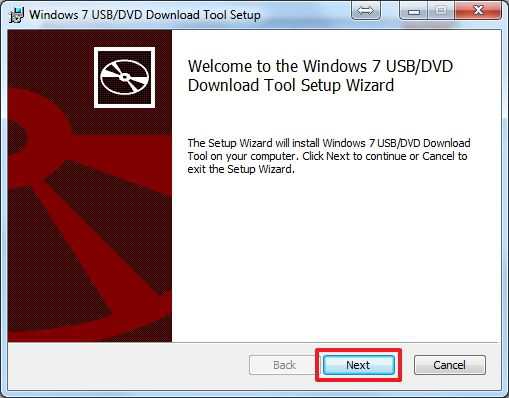
Далее жмем Install
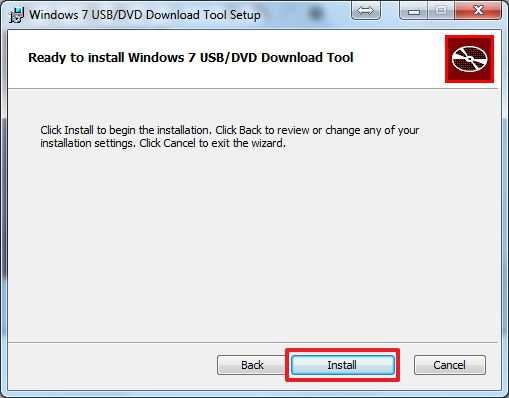
Ждем завершения установки и жмем Finish
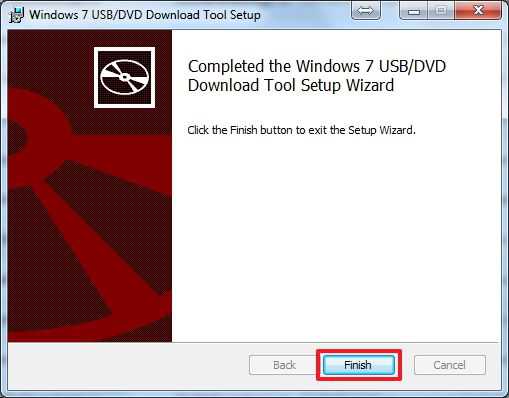
Запускаем программу с ярлычка на рабочем столе.
Жмем кнопку Browse и выбираем образ windows 7
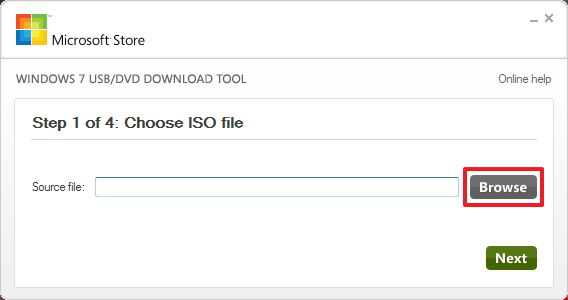
Жмем Next
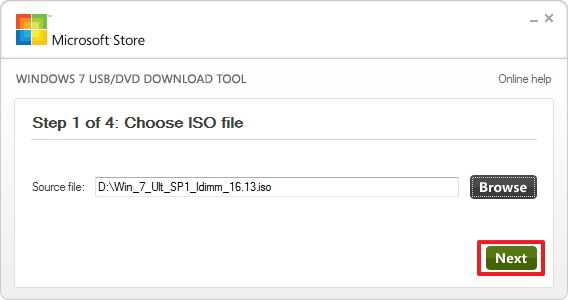
Иногда этой программе не нравятся образы и появляется сообщение
В этом случае необходимо убедиться что контрольные суммы совпадают и пробовать создавать установочный диск с помощью другой программы.
Я же скачал свежий образ windows 7 Ultimate SP1 IDimm Edition х86/x64 v.17.14 [RU]. Проверил контрольные суммы. Последние совпали. Идем дальше.
Выбираем DVD если нам нужно создать установочный диск windows 7
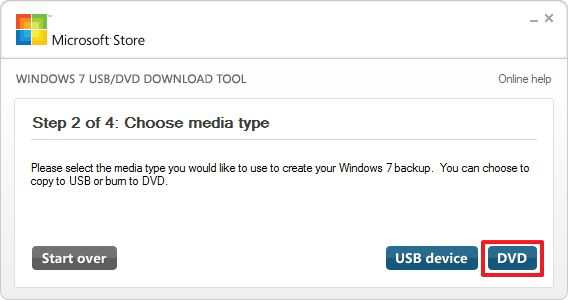
Затем необходимо вставить чистый DVD-R или DVD-RW диск и нажать Try again. Пробовал вставить уже записанный DVD-RW — ничего не получилось. Необходимо его предварительно очистить. Вставил Чистый DVD-RW диск и нажал Try again — все пошло
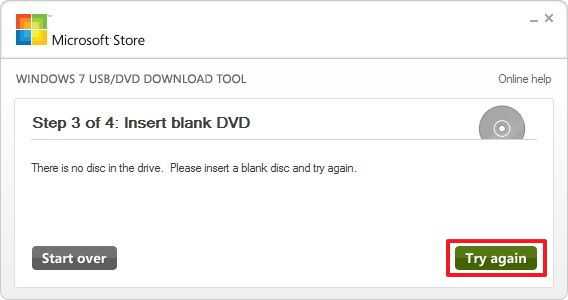
Жмем Begin burning для записи установочного диска
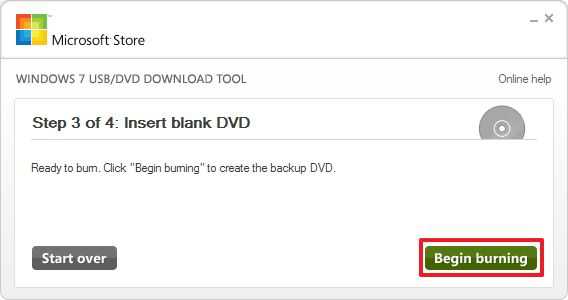
Ждем окончания процесса создания загрузочного DVD
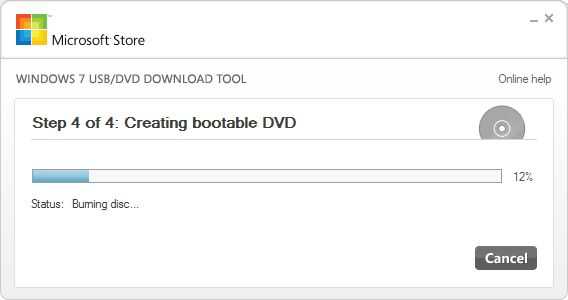
По завершению закрываем окошко
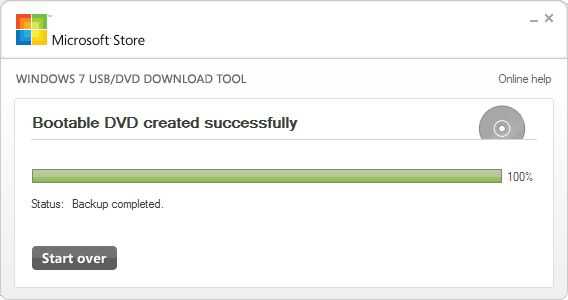
Установочный или загрузочный DVD создан.
Заключение
Мы успешно создали установочный диск windows 7. Весь процесс описан как есть. Точнее, как у меня это получается, со всеми граблями. Все это делал на рабочем компьютере, так как дома нет приводов для чтения DVD. Дома обхожусь загрузочными флешками которые создаются значительно проще. Процесс создания такой флешки постараюсь детально описать в следующей статье.
Желаю вам успешной и быстрой установки windows 7.
Если вы хотите отредактировать ISO образ windows 7/8/8.1 перед записью на диск — вам сюда.
Благодарю, что поделились статьей в социальных сетях. Всего Вам Доброго!
Источник: youpk.ru
comservice-chelny.ru
Загрузочный диск windows 7 сделать самостоятельно
Часто спрашивают, как сделать хороший диск для загрузки системы windows 7. За чем же нам нужен загрузочный диск? Он нам нужен в случае если мы задумали переустановить windows на компьютере.
ВНИМАНИЕ! Очень советуем статью почему нагревается ноутбук. Пользователи часто недооценивают эту ситуацию. В результате получают сгорание одной или нескольких дорого стоящих деталей. Хотя, решается вопрос с нагрев несложно.
Введение
Но одно дело переустановить или установить windows, а другое дело подготовиться к этому. То есть сделать хороший загрузочный диск. Способов сделать такой диск достаточно. В этой статье будет рассмотрен метод при помощи программы windows 7 USB DVD tool.
Делаем загрузочный диск с помощью windows 7 USB DVD tool
Это бесплатная программа от Microsoft. Почему мы будем пользоваться именно этой программой, потому, что в ней ещё можно также сделать и загрузочную флешку, что тоже очень востребовано и часто нужно.
В общем программа толковая, ничего лишнего всё просто и буквально за 2-3 клика мышки уже делается загрузочный диск.
Программой можно пользоваться и другой, главное на примере windows7 USB DVD tool мы разберём саму суть создания загрузочного диска, а там можно уже будет и экспериментировать с любыми другими программами.
И так для начала нужен образ windows 7. Что же это такое «образ диска»?
Образ диска (в нашем случае это образ windows 7) — это просто виртуальная копия диска, с тем лишь замечанием, что мы не просто копируем информацию с диска на компьютер, а делаем это с помощью функции — создание образа диска, только так можно сделать образ для записи его на диск с последующей установкой с него. Более подробно про создание образа диска читаем в как создать виртуальный образ диска.
Ну, а где же взять этот образ?
Ну обычно образ windows 7 берут в интернете на торрент-сайтах и скачивают с помощью торрент-клиентов, что это такое можно прочитать как скачать торрент программу и как ей пользоваться.
На торрент-сайты ссылки давать не буду, достаточно просто в поисковике написать — «скачать windows 7 торрент», но Вы должны иметь ввиду, что образы windows 7 там изменены, то есть народные умельцы их якобы «»улучшают, украшают», и не несут никакой ответственности за работоспособность.
Но вот могу дать ссылку на оригинальные образы windows — https://nnm-club.me/forum/viewforum.php?f=504 (скопировать в адресную строку и нажать ввод), но нужно иметь ввиду, что там будет пробный период в 30 дней, а после нужно будет купить лицензионный ключ, не то работоспособность windows будет ограничена.
Итак, с образом windows допустим мы разобрались.
Теперь нам нужно подготовить программу для записи образа на диск
Как мы уже говорили это будет программа — windows7 USB DVD tool. Скачать её можно:
Скачать сразу windows7 USB DVD tool
или здесь: https://www.microsoftstore.com/store/msusa/html/pbPage.Help_Win7_usbdvd_dwnTool (скопировать эту ссылку, вставить в адресную строку браузера и нажать ввод) с официального сайта Microsoft, размер всего лишь 2.6 мб.
Допустим скачали, теперь запускаем, вот так она выглядит при первом запуске:
Далее нажимаем на кнопку «Browse», появляется окно выбора образа диска, то есть файла с ситемой windows 7, заранее подготовленного Вами. Выбираете его и жмёте «Next»:
В этом окне нужно указать, что нужно сделать загрузочный диск или флешку? (здесь про загрузочную флешку с windows 7). Поскольку нам нужен загрузочный диск — выбираем «DVD»:
Останется только в следующем окне нажать:
если всё сделали правильно, то начнётся запись образа windows 7 на диск. Если появилась ошибка, то читаем статью ошибка: we were unable to copy your files Когда процесс записи закончится, то можно использовать этот диск, как загрузочный для установки windows 7 на компьютер или ноутбук.
Вот так мы рассмотрели вопрос, из каких этапов состоит создание установочного диска с операционной системой windows версии 7.
Вернуться на главную страницу
Извините! Но вы уже оставили свой голос.
- 25 октября 2013
- Автор: Alex Rempc.by
rempc.by
Три простых способа создать установочный диск windows 7
Установочный (загрузочный) диск windows 7 – это DVD-носитель, содержащий загрузочные файлы, которые используются для начальной установки windows, или для ее переустановки. Не следует думать, что его можно сделать простым копированием файлов, он неслучайно называется загрузочным, так как кроме файлов ОС он содержит еще и загрузчик, благодаря которому можно запустить установку windows через БИОС.
Существует несколько различных вариантов создания такого диска с помощью как встроенных средств самой windows, так и с помощью сторонних программ. Рассмотрим три самых простых способа сделать загрузочный диск при помощи утилит UltraISO, ImgBurn и CDBurnerXP. Любую из них легко скачать в интернете (в особенности, с торрентов), все обладают очень простым интерфейсом, не требующим от пользователя каких-либо сложных манипуляций. Для создания установочного диска все они требуют наличия на винчестере (или другом носителе) образа windows 7 в формате .iso. Также понадобится DVD-болванка (не CD), поскольку образ «семерки» имеет, как правило, размер около 3-4 Гб.
Способ 1 – создание диска с помощью утилиты UltraISO
После ее запуска открывается главное меню программы. В этом меню необходимо выбрать пункт «Файл», а в выпадающем списке выбрать пункт «Открыть»:
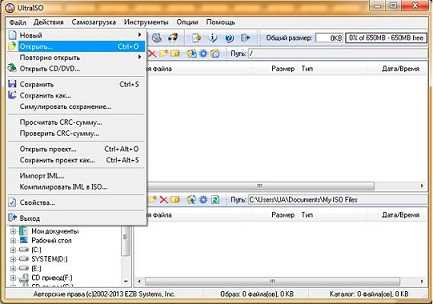 Появится окошко для выбора файла с iso-образом windows:
Появится окошко для выбора файла с iso-образом windows:
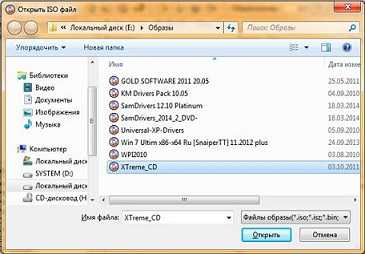
В этом окне следует выбрать файл с требуемым образам и щелкнуть кнопку «Открыть». Это окно закроется, и мы вернемся в главное меню UltraISO.
Теперь нужно в главном меню щелкнуть по пункту «Инструменты» и выбрать «Записать образ CD…»:
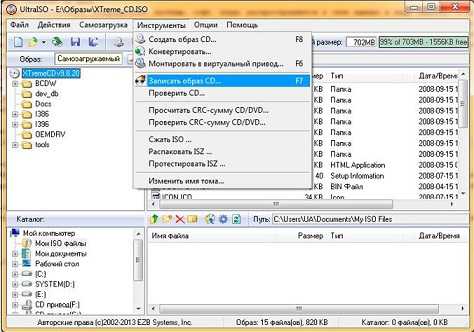
После этого появится с параметрами записи:
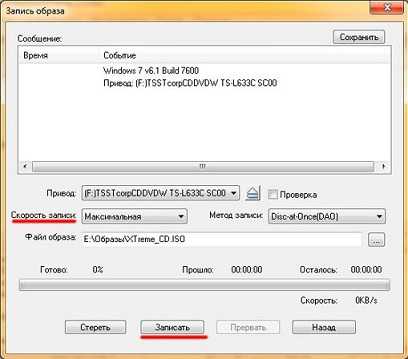
Здесь требуется задать DVD-устройство, в котором находится (чистый) будущий установочный диск (параметр «Привод»), установить скорость записи «Минимальная» и ее метод «Disc-at-Once». Затем нажать кнопку «Записать». Начнется процесс прожига, который обычно длится несколько минут, после этого будет открыт лоток DVD-привода, что означает завершение записи.
Способ 2 – сделать установочный диск с помощью утилиты ImgBurn
Перед запуском программы следует установить чистую DVD-болванку в привод. Главное окошко этой программы (русифицированный вариант) после ее запуска имеет вид:

Щелкаем в этом окне по картинке «Записать образ на диск» и получаем окно для задания параметров процесса создания диска:

В этом окне нужно выполнить следующее:
- В поле «Источник» с помощью желтой кнопки выбрать требуемый iso-файл;
- В поле «Назначение» задать DVD-привод;
- Установить галочку «Проверка», чтобы по окончании процесса было выполнено сравнение созданного образа с его источником;
- В поле «Скорость записи» задать минимально возможную скорость;
- Нажать на стрелку слева внизу окна, означающую начало процесса прожига DVD-диска.
Начинается запись образа, которая также длится несколько минут, затем программа автоматически произведет выброс лотка с носителем и снова его задвинет. После чего начнется проверка записанных данных. По ее окончании происходит проигрывание мелодии, что является признаком завершения процесса.
Способ 3 – сделать установочный диск с помощью программы CDBurnerXP
Не следует пугаться того, что в названии этой утилиты присутствует «XP» — она работает во всех версиях ОС, начиная с XP. Интерфейс этой программы практически очень похож на интерфейс ImgBurn. А главное окно CDBurnerXP выглядит следующим образом:

Конечно же, для того, чтобы сделать установочный диск, необходимо щелкнуть по «Записать ISO-образ» и нажать «ОК». После этого будет выдано предложение для задания параметров записи:

В этом окне нужно с помощью кнопки «Browse» выбрать iso-образ windows, задать DVD-привод и минимальную скорость записи (параметр «Устройство записи»), в поле «Метод записи» выбрать «Disc at Once», установить галочку на «Проверить данные после записи». Остальные параметры пользователь должен установить по своему усмотрению.
После всех этих действий нужно нажать кнопку «Записать диск», начнется процесс прожига DVD-диска и последующей проверки выполненной записи.
Рекомендации
- Требование установки минимальной скорости прожига связано с тем, что не все DVD-диски поддерживают заявленную производителем скорость. Это означает, что в процессе записи могут появиться ошибки, которые будут обнаружены только на стадии проверки. Если используется носитель, допускающий однократную запись (DVD-R), то финалом этого процесса может стать совершенно негодный к дальнейшему использованию диск;
- Ни в коем случае нельзя прерывать процесс записи – скорее всего, это приведет к тому же результату, который описан в пункте 1;
- Эти рекомендации не связаны с использованием упомянутых выше утилит, ошибки записи на 99% зависят от качества рабочей поверхности дисков, т.е., от их производителей.
windowsTune.ru
Несколько способов создать загрузочный диск с системой windows 7
Сделать загрузочный диск виндовс необходимо для того, чтобы в случае критического повреждения операционной системы присутствовала возможность восстановить работоспособность вашего компьютера в самые сжатые сроки. Несмотря на тот факт, что ISO образ windows можно без каких бы то ни было проблем скачать на просторах всемирной сети со всевозможных трекеров и обменников, нередки ситуации, когда система «слетает» без предупреждения, соответственно выход в интернет для скачивания образа становится невозможен. Что же делать в подобном случае? Ответ на самом деле прост – необходимо создать загрузочный диск windows 7 заранее и не переживать о том, что компьютер в один прекрасный момент срочно понадобится везти в сервисный центр по той причине, что восстановить его в домашних условиях будет нельзя. Итак, как же все-таки сделать загрузочный диск?
Первый способ: копирование загрузочного диска
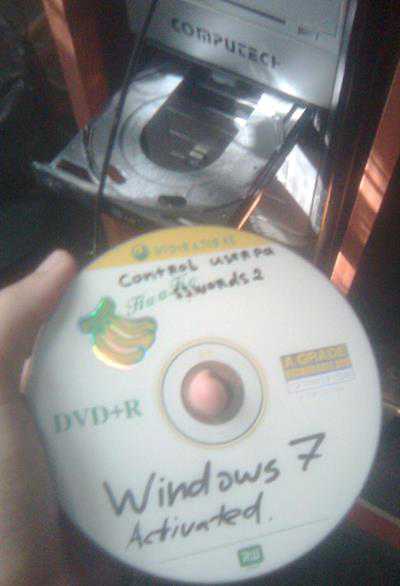 Для этого способа вам понадобится компьютер с оптическим приводом DVD и диск, на котором уже записана оптимальная сборка виндовс. Алгоритм копирования загрузочного диска следующий:
Для этого способа вам понадобится компьютер с оптическим приводом DVD и диск, на котором уже записана оптимальная сборка виндовс. Алгоритм копирования загрузочного диска следующий:
- Диск, на котором записан образ windows 7, вставляется в привод, затем запускается известное и широко распространенное приложение Nero через меню быстрого доступа «Пуск» либо непосредственно из директории с установленной программой.
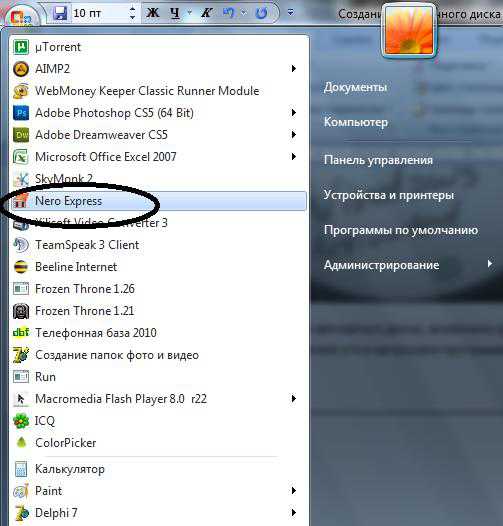
- В открывшемся окне находите раздел, который носит название «Образ, проект, копирование» и выбираете пункт «Копирование всего DVD».
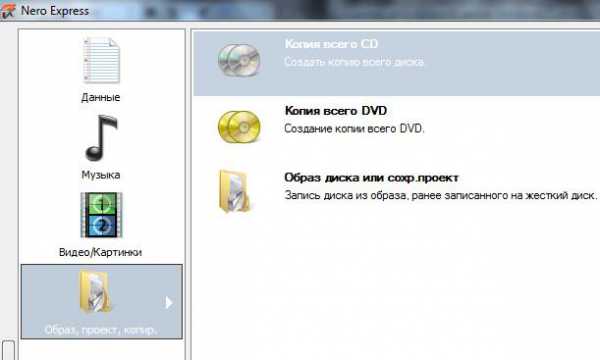
- Если на базе вашего системного блока установлено несколько приводов, то необходимо указать основной, и, соответственно, второстепенный приводы, один из которых будет выполнять роль приемника, другой – передатчика. В том случае, если привод установлен один, вносить какие-либо изменения не требуется.
- Далее, если количество свободного места на системном диске вашего компьютера не слишком велико, то для сохранения требуется выбрать раздел винчестера с достаточным пространством. Подобные настройки регулируются в разделе, который называется «Файл образа».
- Теперь нажимайте на «Копирование» и ожидайте окончания данного процесса. Время выполнения задачи зависит от ресурсов и быстродействия вашего ПК.
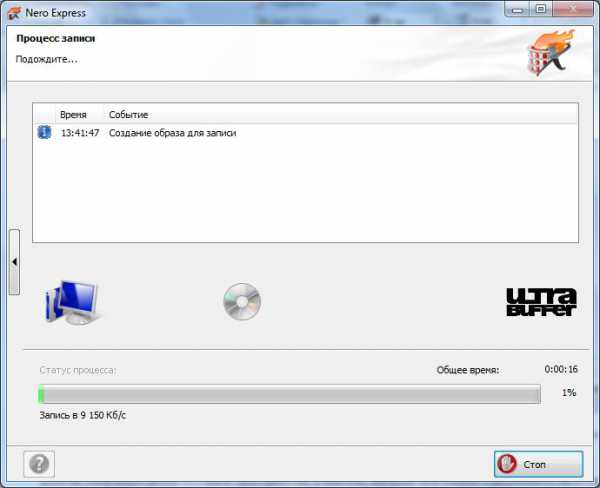
- После того, как процесс будет завершен, приложение Nero известит вас об этом и попросит предоставить подходящий чистый CD для записи.
Второй способ: создание загрузочного диска посредством создания образа ISO
Для создания загрузочного CD вам понадобится файл с образом ОС windows 7, предварительно скачанный с просторов всемирной паутины и наличие хотя бы одного DVD привода на вашем компьютере или ноутбуке.
- Для начала вам необходимо запустить приложение Nero и перейти в раздел под названием «Образ, проект, копирование».
- Теперь нужно выбрать раздел «Образа диска или сохраненного проекта».
- В возникшем на экране окне нужно указать путь к файлу с образом, после чего нажать на «Открыть».

- На этом, собственно, все. Остается только вставить чистую болванку подходящего размера в оптический привод и нажать на кнопку «Запись».
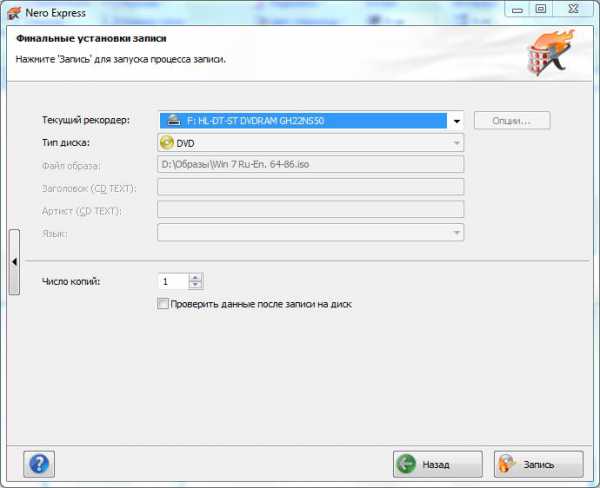
- После окончания процесса прожига DVD он автоматически будет извлечен из лотка привода, что будет означать, что нарезка образа прошла успешно.
Способ третий: создание загрузочного диска при помощи утилиты UltraIso
- Утилиту сначала требуется скачать, она бесплатна и можно брать ее непосредственно с официального сайта производителя.
- После того, как вы скачали и установили приложение, запускайте его и в диалоговом окне выбирайте раздел под названием «Файл», а затем «Открыть».
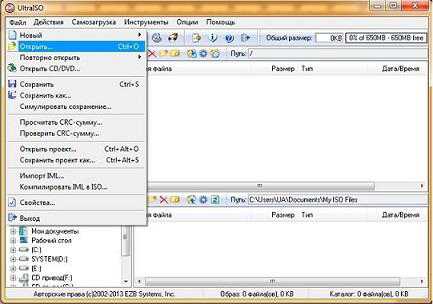
- В появившемся окне необходимо указать путь к образу загрузочного диска, который должен быть предварительно скачан из интернета либо скопирован в память жесткого диска вашего ПК.
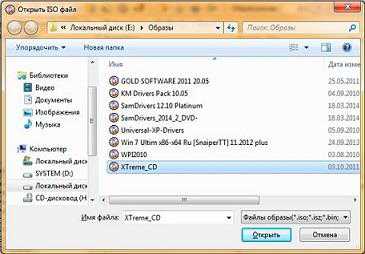
- Выбирайте файл с образом и нажимайте на него левой кнопкой мыши. После выбора файла программа переместит вас обратно в главное диалоговое окошко утилиты UltraIso.
- Теперь, находясь непосредственно в главном диалоговом окне программы, выбирайте раздел «Инструментов», в котором в свою очередь необходимо выбрать раздел «Записать образ…».
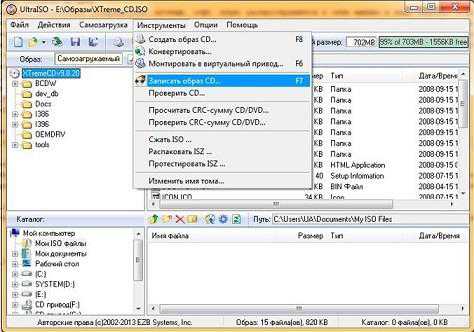
- Осталось задать DVD привод, в который предварительно нужно вставить чистую болванку подходящего объема. Скорость записи диска предпочтительней всего выставить на минимум, так риск ошибки во время прожига сводится почти к нулю. Метод, которым будет осуществляться прожиг диска, нужно выбрать «Disc-at-Once», то есть данная операция будет однократной. Ждите несколько минут, когда закончится нарезка болванки, диск автоматически выедет из лотка, что обозначает конец создания загрузочного диска.
Способ четвертый: создание загрузочного диска при помощи утилиты ImgBurn
 Эта программа настолько проста и интуитивно понятна, что разобраться в ней под силу даже начинающему пользователю. Скачав установочный файл и запустив приложение, в окне выбирайте «Запись образа на диск», после чего выставите скорость прожига на минимальную, назначьте привод, ответственный за нарезку болванки и подтвердите свой выбор. По окончанию процесса вы услышите мелодию, которая сообщит о том, что прожиг завершен.
Эта программа настолько проста и интуитивно понятна, что разобраться в ней под силу даже начинающему пользователю. Скачав установочный файл и запустив приложение, в окне выбирайте «Запись образа на диск», после чего выставите скорость прожига на минимальную, назначьте привод, ответственный за нарезку болванки и подтвердите свой выбор. По окончанию процесса вы услышите мелодию, которая сообщит о том, что прожиг завершен.
windowsTune.ru